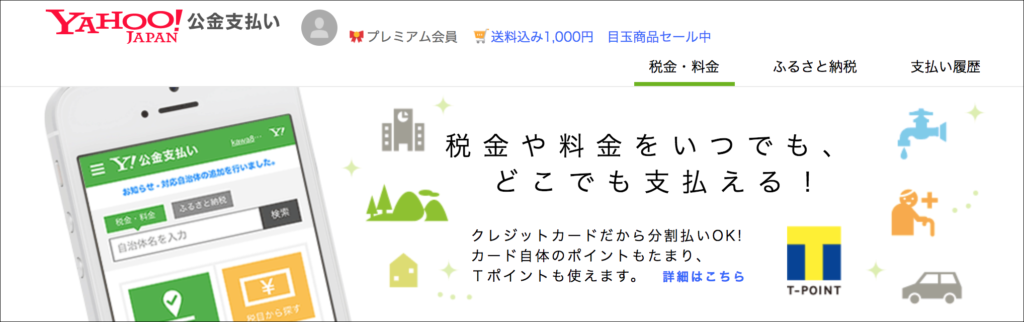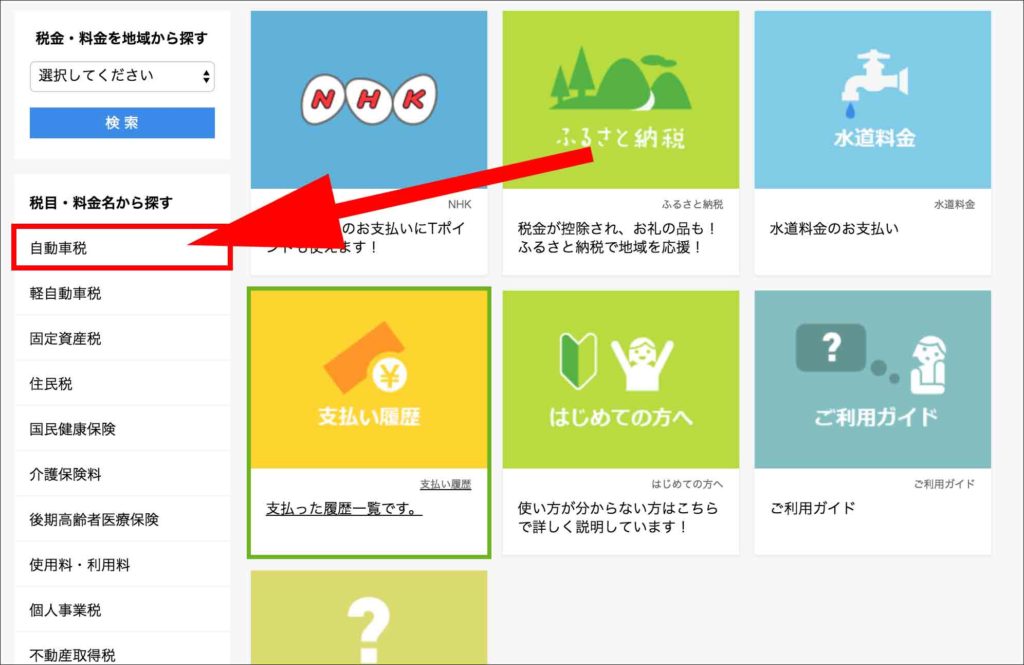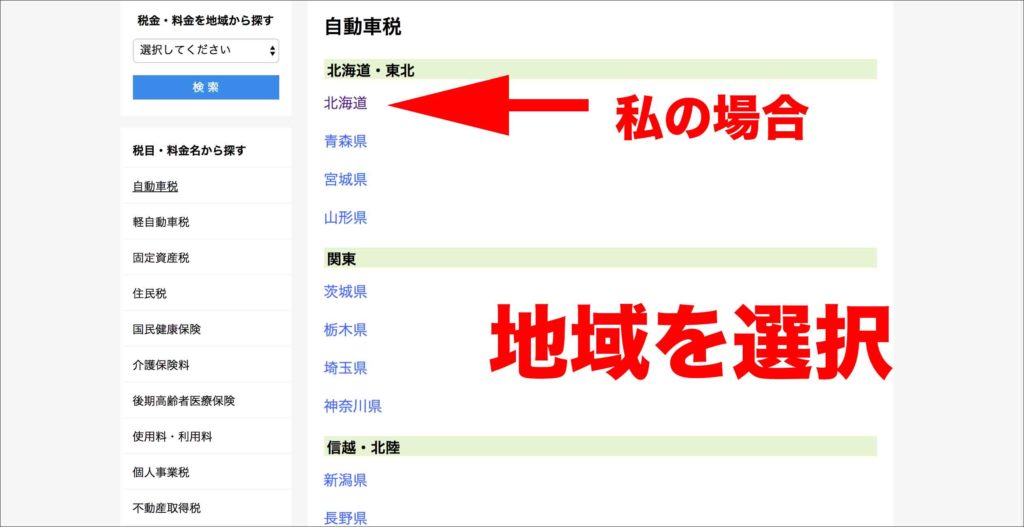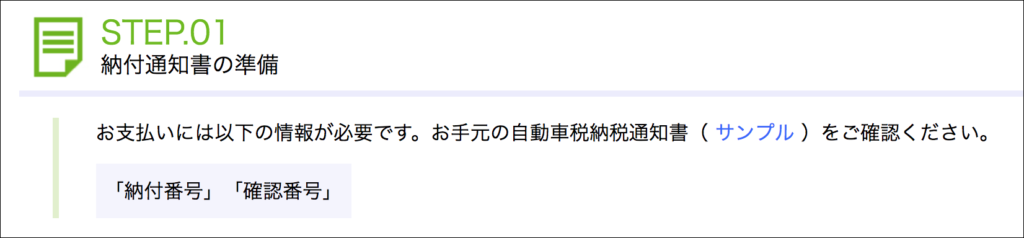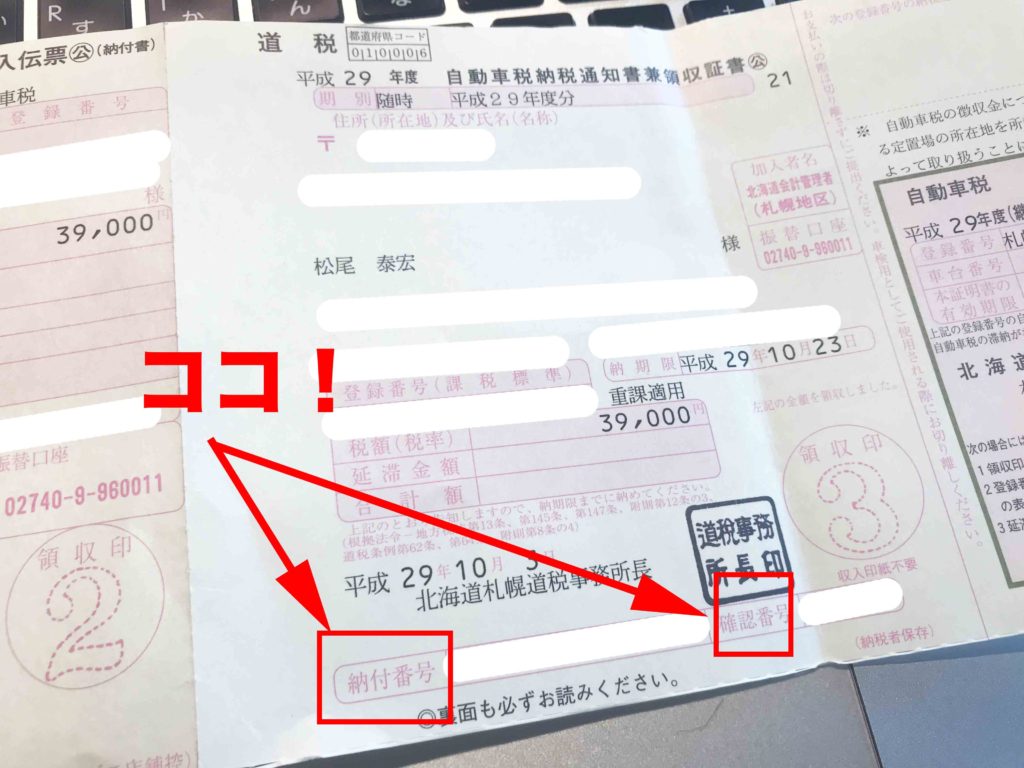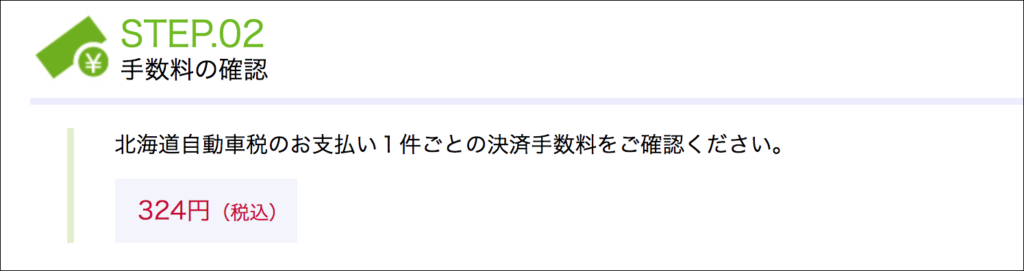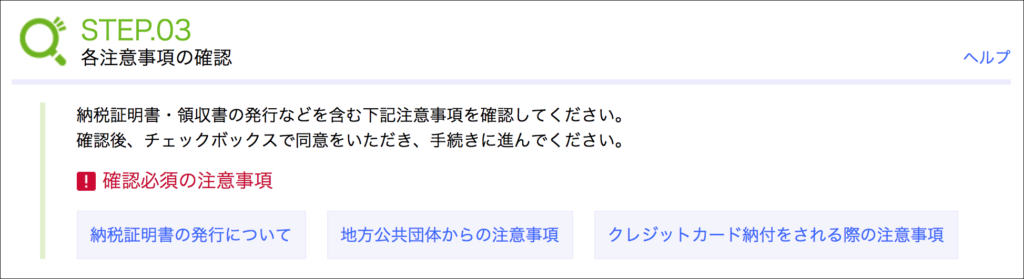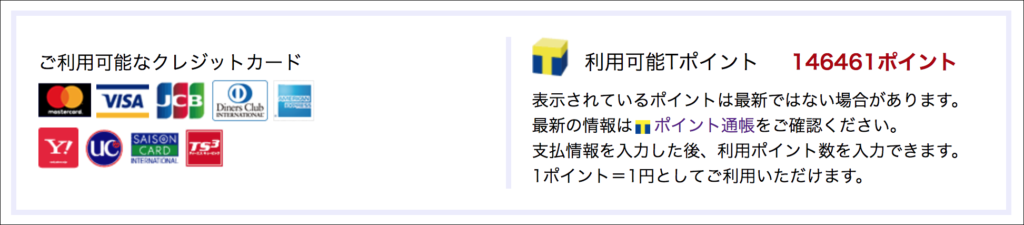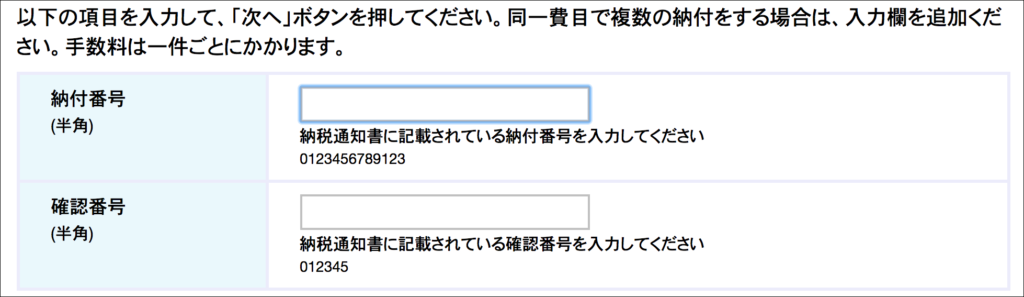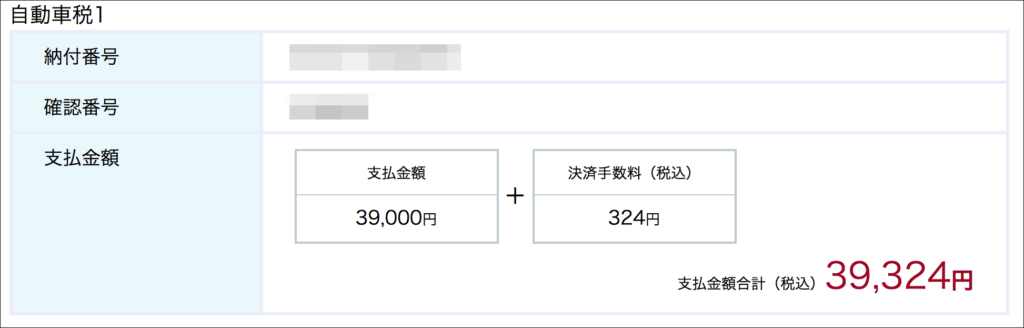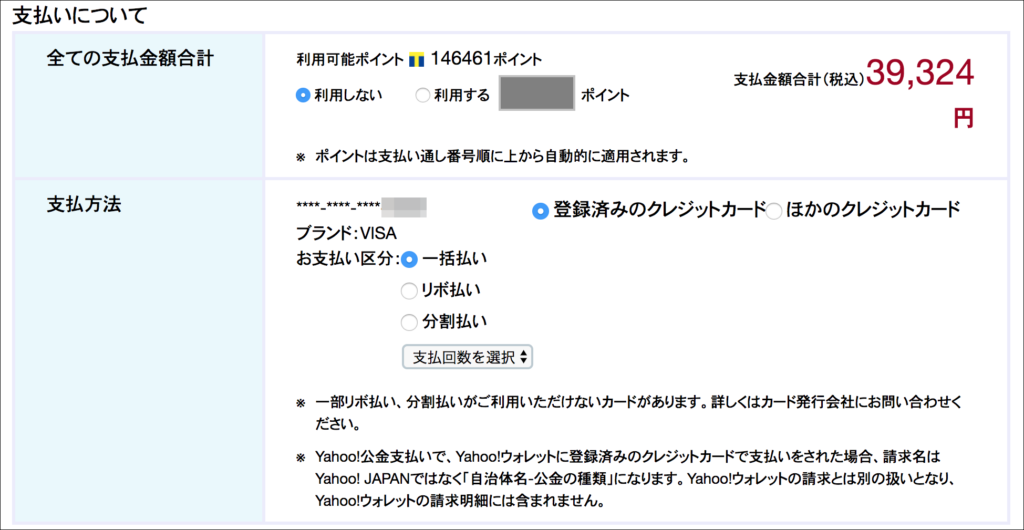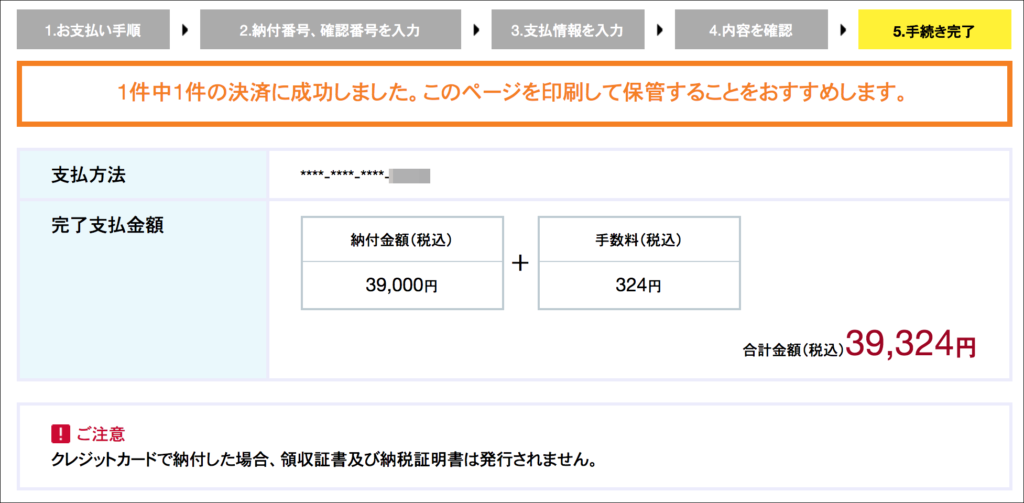ハイエース所有北海道ブロガーのヤス松尾(Instagram)です。
自動車税は現金ではなく、クレジットカードで払えばポイントも貯まるのでオススメ。
本日は「Yahoo!公金支払い」で自動車税を支払ったので、その模様をまとめます。
非常に簡単なので、支払い用紙をコンビニに持って行くよりも時間の省略にも繋がりますよ。
Yahoo!公金支払いで自動車税を支払える都道府県
まずはお住いのエリアがYahoo!公金支払いサイトで自動車税を支払いできるかをご確認ください。
♣支払い可能な地域リスト
https://goo.gl/6oGQTg
北海道・東北
北海道、青森県、宮城県
山形県
関東
茨城県、栃木県、埼玉県
神奈川県
信越・北陸
新潟県、長野県
東海
岐阜県、静岡県
近畿
奈良県、和歌山県
中国
鳥取県、島根県、岡山県
広島県
四国
香川県
九州・沖縄
福岡県、佐賀県、長崎県
熊本県、宮崎県、鹿児島県
沖縄県
と当記事執筆時にはこのようになっています。
最新情報はリンクからご確認ください。
支払い方法
それでは支払い手順をご説明した参ります。
①税目を選択
まずはトップページ左側にある「税目・料金名から探す」から「自動車税」を選択します。
②地域を選択
支払う地域を選びます。
③支払い手順の確認
ここから具体的な支払い作業に入って行きます。
まずは支払いの流れの説明画面が表示されますので、ご確認ください。
コンビニへ持っていく支払い用紙であればここに書かれてあります。
ステップ2
手数料の確認。
北海道の場合¥324が加算されます。
ステップ3
各注意事項の確認をします。
それぞれのリンクに詳細が書かれていますので、一度目を通しておきましょう。
使えるクレジットカードもご確認ください。
またTポイントも使えるようです。
④番号記入
続いて先ほどご確認していただいた「納付番号」と「確認番号」を実際に打ち込んでいきます。
支払いで必要な情報はこの二つだけです。
⑤支払い情報入力
まず支払い合計金を確認します。
そして支払いカード情報を入力します。
最後に「支払う」ボタンを押すと確定です。
⑥支払い完了
無事に支払いを終えると、決済完了画面が表示されます。
この画面をスクショで保存しておくか、プリントアウトしておきましょう。
以上「Yahoo!公金支払い」サービスを利用した自動車税の支払い方法でした!
♣Yahoo!公金支払い
https://koukin.yahoo.co.jp/